Jadi Anda menghabiskan banyak waktu Anda untuk presentasi PowerPoint, akhirnya menyelesaikannya, dan Anda hanya ingin mengirimkannya dan menyelesaikannya. Saat itulah Anda menyadari bahwa ukuran presentasi PowerPoint Anda terlalu besar untuk dikirimkan. Jelas, Anda tidak ingin menghabiskan lebih banyak waktu untuk dokumen Anda dan mengurangi ukurannya dengan mengurangi kontennya. Anda juga mungkin ragu menggunakan perangkat lunak pihak ketiga untuk pengurangan ukuran karena dapat membahayakan keamanan data Anda. Jadi, apakah itu jalan buntu? Nah, sejak kapan kita mulai memikirkan jalan buntu ketika Geek Page hadir untuk membantu?
Pada artikel ini, kami menjelaskan secara rinci bagaimana Anda dapat dengan mudah dan jauh mengurangi ukuran dokumen PowerPoint Anda langsung dari MS PowerPoint Anda dengan bantuan beberapa trik sederhana. Semoga artikelnya bermanfaat bagi Anda.
Larutan
Langkah 1: Klik dua kali pada dokumen yang ingin Anda perkecil ukurannya, untuk membuka dia.
Catatan: Tangkapan layar berikut menunjukkan ukuran dokumen sebelum kami mengompresnya.
IKLAN
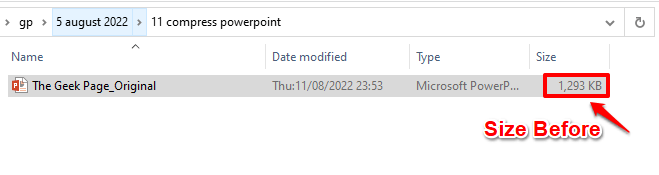
Langkah 2: Saat dokumen terbuka, klik gambar apa saja di dalam dokumen PowerPoint.
Saat Anda mengklik gambar apa pun, tab kontekstual baru bernama ALAT GAMBAR akan muncul paling atas. Di bawah ALAT GAMBAR tab kontekstual, akan ada sub-tab bernama FORMAT. Klik di atasnya.
Dibawah FORMAT pilihan, akan ada grup bernama Menyesuaikan. Di bawah grup ini, klik tombol yang bertuliskan Kompres Gambar.
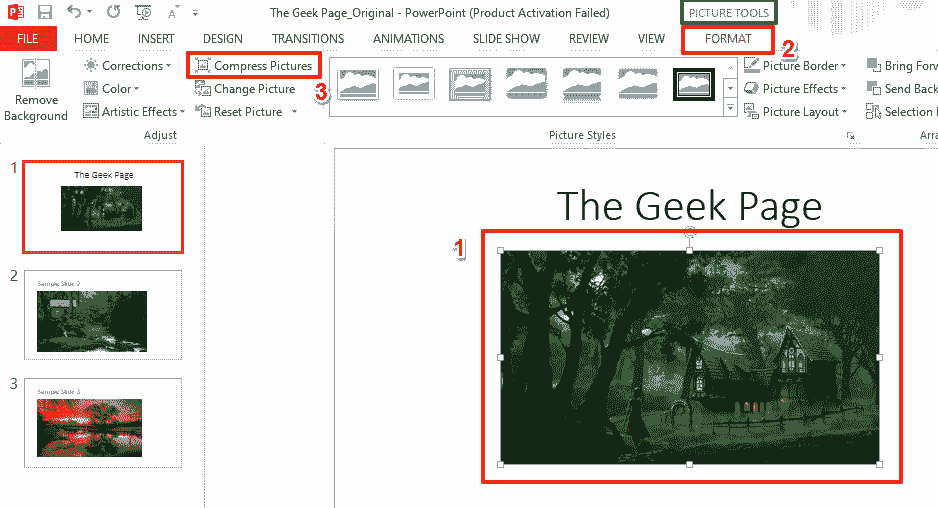
Langkah 3: Ketika Kompres Gambar jendela terbuka, di bawah bagian Opsi kompresi, pastikan kotak centang dicentang untuk opsi Terapkan hanya untuk gambar ini dan Hapus area gambar yang dipotong.
Juga, di bawah Keluaran sasaran bagian, pilih tombol radio yang sesuai dengan Gunakan resolusi dokumen pilihan.
tekan Oke tombol ketika Anda semua selesai.
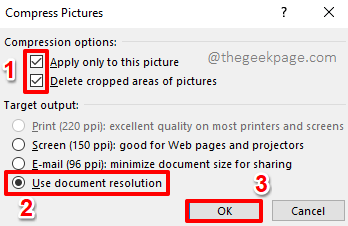
Langkah 4: Saat Anda kembali ke presentasi PowerPoint, klik tombol MENGAJUKAN tab di bagian atas.
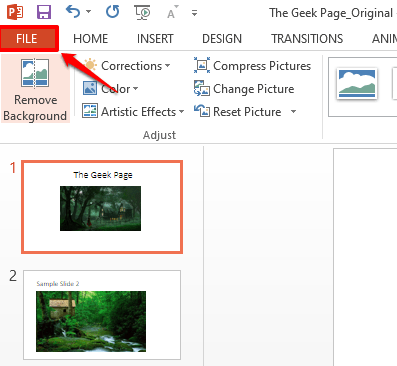
Langkah 5: Pada kiri panel jendela, klik pada Pilihan tab.
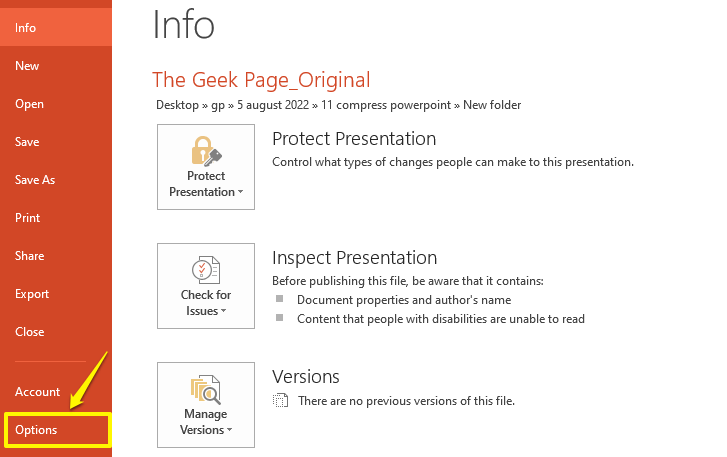
Langkah 6: Di jendela Opsi PowerPoint, di kiri samping, klik pada Canggih tab.
Sekarang di Baik sisi, gulir ke bawah dan temukan bagian bernama Ukuran dan Kualitas Gambar.
Di bawah Ukuran dan Kualitas Gambar bagian, memeriksa itu kotak centang sesuai dengan pilihan Buang data pengeditan.
Juga, tetapkan nilai yang lebih rendah untuk resolusi target menggunakan tombol tarik-turun yang sesuai dengan opsi Setel keluaran target default ke. Misalnya, sebelumnya resolusi target saya adalah 220 ppi, tetapi saya menguranginya menjadi 150 ppi.
tekan Oke tombol.
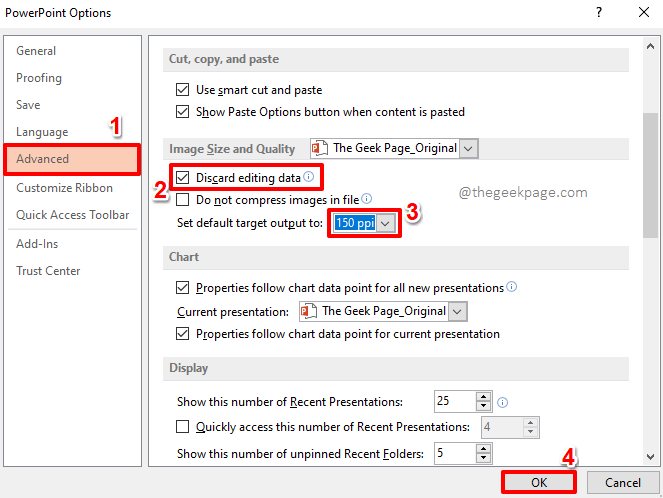
Langkah 7: Itu dia. Menyimpan dokumen dan Anda dapat melihat bahwa ukurannya telah berkurang secara signifikan. Waktunya berpesta!
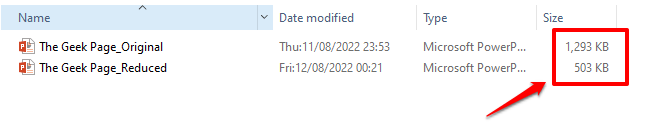
Tolong beritahu kami di bagian komentar betapa mudahnya bagi Anda untuk mengurangi ukuran dokumen PowerPoint Anda. Selain itu, kami senang mendengar seberapa banyak pengurangan ukuran yang dapat Anda hasilkan. Langsung ke bagian komentar untuk memberi tahu kami semua tentang itu!
Nantikan trik, kiat, cara, dan peretasan yang lebih menakjubkan!
IKLAN

